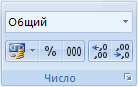Предположим, что у вас есть лист, содержащий конфиденциальную информацию, например заработную плату сотрудников, которую вы не хотите видеть коллега, который останавливается у вашего стола. Или, возможно, вы умножаете значения в диапазоне ячеек на значение в другой ячейке, которая не должна отображаться на листе. Применив пользовательский числовой формат, можно скрыть значения этих ячеек на листе.
Примечание: Хотя ячейки со скрытыми значениями на листе кажутся пустыми, их значения по-прежнему отображаются в строка формул, где можно работать с ними.
Скрытие значений ячеек
-
Выделите ячейку или диапазон ячеек, содержащих значения, которые нужно скрыть. Дополнительные сведения см. в разделе Выбор ячеек, диапазонов, строк или столбцов на листе.
Примечание: Выбранные ячейки будут отображаться на листе пустыми, но при выборе одной из ячеек в строке формул отображается значение.
-
На вкладке Главная нажмите кнопку Формат номера
-
В поле Категория выберите Пользовательский.
-
В поле Тип выберите существующие коды.
-
Введите ;;; (три точки с запятой).
-
Нажмите кнопку ОК.
Совет: Чтобы отменить выделение ячеек, выделите любую ячейку на листе.
Отображение значений скрытых ячеек
-
Выделите ячейку или диапазон ячеек, содержащих скрытые значения. Дополнительные сведения см. в разделе Выбор ячеек, диапазонов, строк или столбцов на листе.
-
На вкладке Главная нажмите кнопку Формат номера
-
В поле Категория выберите Общие , чтобы применить числовой формат по умолчанию, или выберите нужный формат даты, времени или числа.
Совет: Чтобы отменить выделение ячеек, выделите любую ячейку на листе.